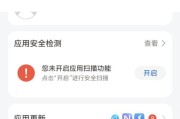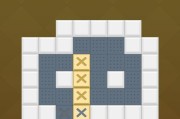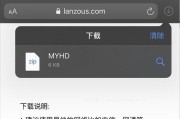随着移动互联网的普及,笔记本电脑和智能手机成为我们工作和生活中不可或缺的工具。但在某些特定情况下,可能需要借助手机的网络资源,使笔记本也能上网。以下将详细介绍如何通过线缆使手机与笔记本共享网络。
一、准备工作与前提条件
在开始设置之前,确保你已经具备以下条件:
1.具备一根支持数据传输的USB线缆,能够连接手机与笔记本电脑。
2.确保手机拥有足够的网络流量。
3.笔记本电脑与手机均拥有足够的电量,以避免在操作过程中因设备电量不足而中断。
4.手机支持通过USB线缆共享网络给其他设备。
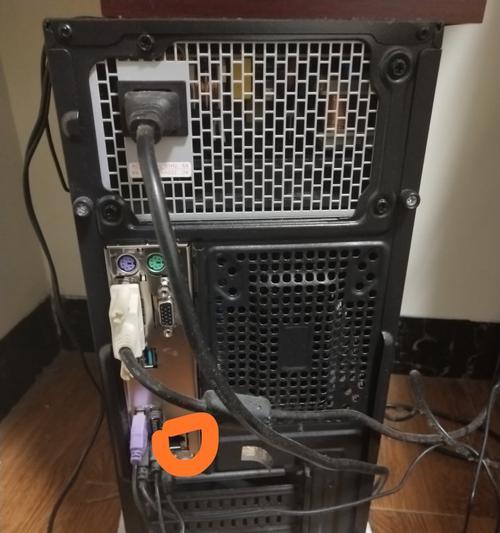
二、在Android手机上实现网络共享
1.开启手机的USB调试模式
你需要在手机上启用USB调试模式。操作步骤如下:
进入手机的“设置”菜单。
寻找“关于手机”并进入,然后连续点击“版本号”几次,直到提示“您现在是开发者!”。
返回“设置”菜单,进入“系统”选项,找到“开发者选项”,在其中启用“USB调试”。
2.连接手机和笔记本电脑
使用USB线将手机连接至笔记本电脑。
手机屏幕上会出现一个提示,询问是否允许USB调试,选择“允许”或“仅此一次”。
3.设置网络共享
在手机的“设置”菜单中找到“网络和互联网”或“更多”选项。
选择“热点与网络共享”或“移动网络共享”。
点击“USB共享”按钮,等待几秒,手机与笔记本电脑的网络连接应该已经建立。
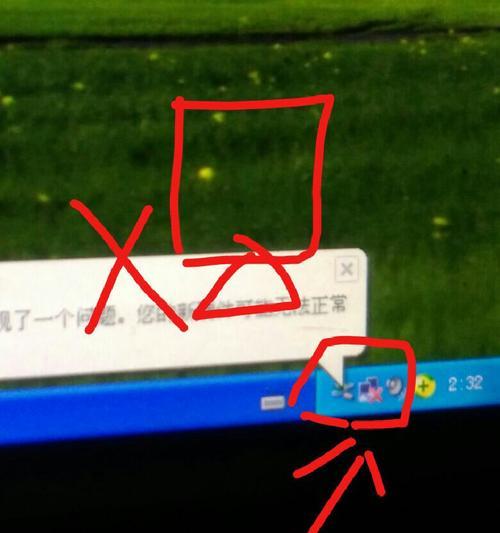
三、在iOS设备上实现网络共享
1.打开个人热点
进入iPhone的“设置”菜单。
选择“个人热点”。
滑动按钮打开“个人热点”。
2.连接iPhone和笔记本电脑
使用USB线连接iPhone和笔记本电脑。
在笔记本电脑上,打开网络设置,找到以iPhone名称命名的网络连接,选择它并连接。
3.优化设置
返回iPhone,你可以通过“设置”调整个人热点的密码,确保网络安全。
如果需要,还可以在“设置”中调整更多个人热点的高级选项。
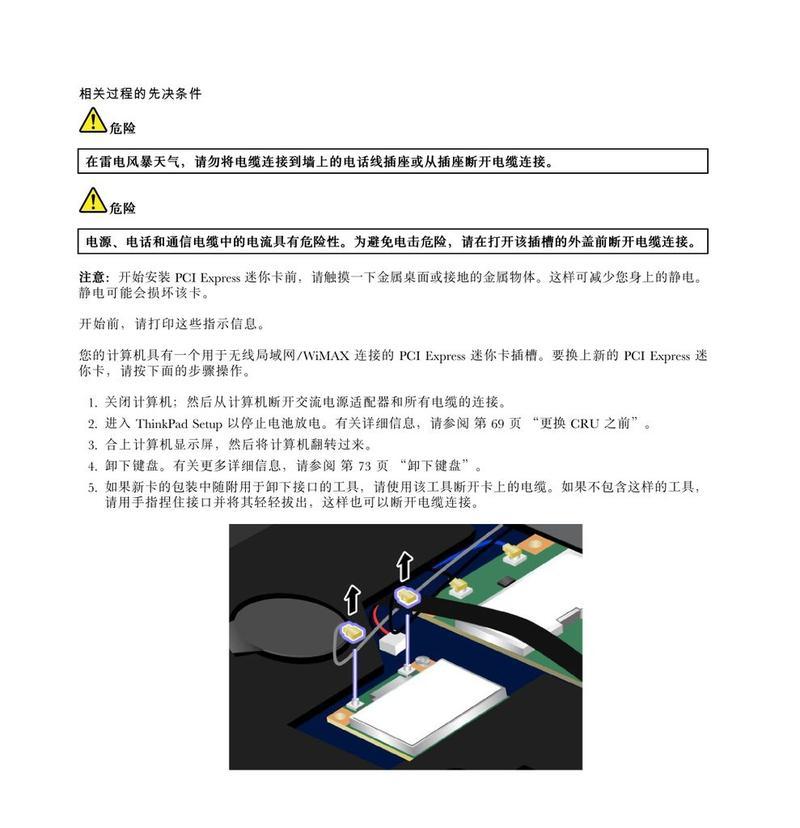
四、注意事项和常见问题
1.保持设备连接稳定
确保在使用过程中,USB线缆连接稳定,避免因线缆松动导致网络连接中断。
2.网络流量与费用
通过手机网络共享上网可能会消耗大量数据流量,注意监控手机的流量使用情况,以免产生额外的数据费用。
3.电脑操作系统兼容性
大多数现代笔记本电脑的Windows和macOS系统都支持通过USB线缆连接手机上网,但建议事先确认你的操作系统兼容性。
4.关闭共享功能
完成上网后,记得在手机上关闭网络共享功能,以免不必要的电量和流量消耗。
五、小结
通过上述步骤,手机可以通过线缆与笔记本共享网络。无论是Android手机还是iPhone,操作过程都是简单明了的。只要按照指导进行设置,就能轻松让笔记本享受手机的网络资源。当然,不同的手机型号可能在操作上会略有差异,建议参考手机的用户手册以获取更详细的说明。掌握这项技术可以使我们在没有Wi-Fi环境下依然能够保持网络畅通,为工作和学习提供便利。
标签: #操作步骤